Szervezeti struktúra
Hogyan kell használni Szervezeti struktúra
A videó bemutató
Áttekintés
Hogyan kell beállítani
Hogyan kell használni
Irányítópult widget
A beosztottak szűrése
A CRM-entitások megtekintési engedélyeinek öröklése az alárendeltektől
Corner helyzetek
Áttekintés
A szervezeti struktúra egy fahierarchia olyan formája, ahol a szervezet minden felhasználója, kivéve a legfelsőt (CEO), egyetlen másik felhasználónak van alárendelve. Ez az elrendezés segít meghatározni, hogy az olyan tevékenységek, mint a feladatok elosztása, koordinációja és felügyelete szabvány szerint hogyan irányulnak a szervezeti célok elérésére. Azt is meghatározza, hogy ki jogosult a felhasználók által benyújtott szabadságkérelmek jóváhagyására.
Hogyan kell beállítani a plugint
Ugrás Adminisztráció >> Bővítmények >> Szervezeti diagram - Beállítás
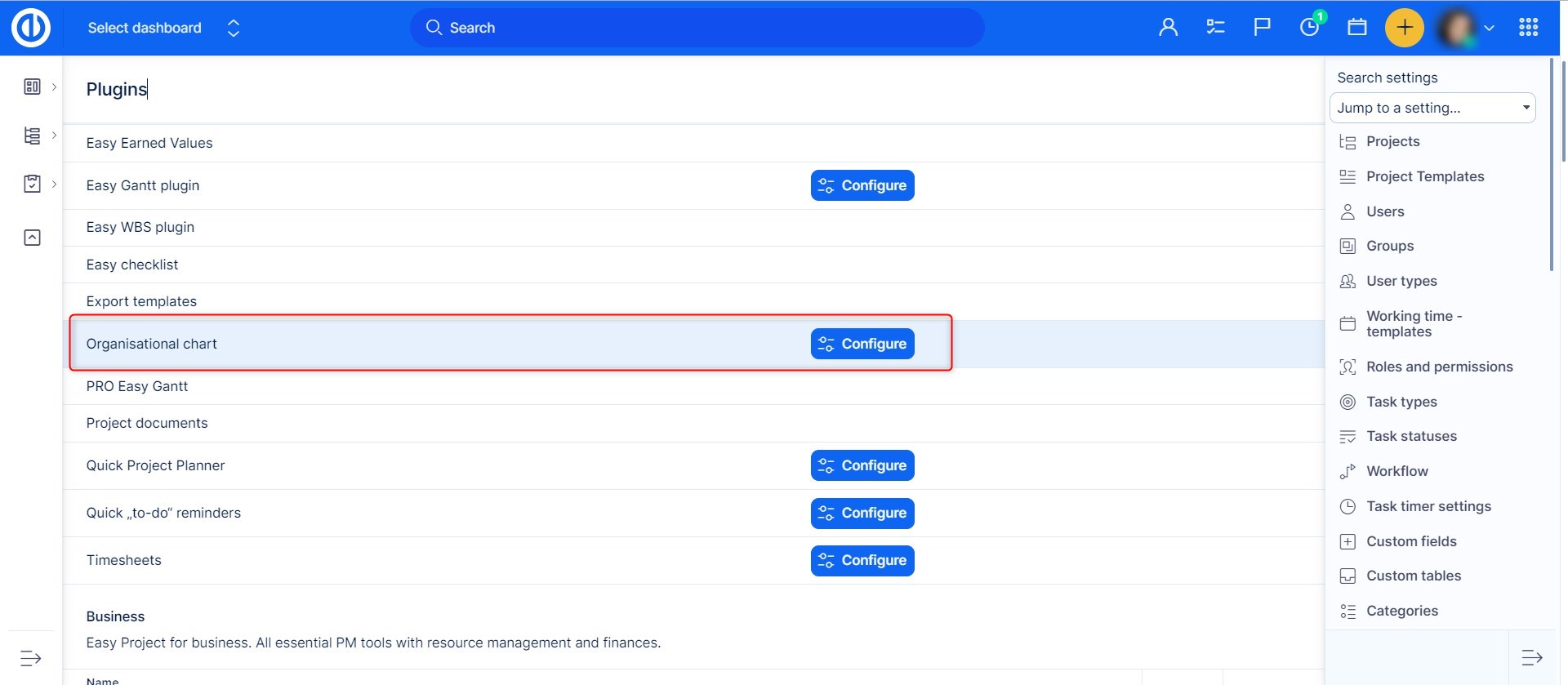
A "Konfigurálás" gombra kattintva beállíthatja a beépülő modul néhány alapvető funkcióját, például a csomópont szélességét, a csomópont háttérszíneit típusonként (gyökér, szülő, dolgozó) megkülönböztetve, függetlenül attól, hogy az avatárt, a közös mezőket, az egyéni mezőket szeretné megjeleníteni és felhasználói típusok. A módosítások mentéséhez kattintson a "Beállítások frissítése" gombra.
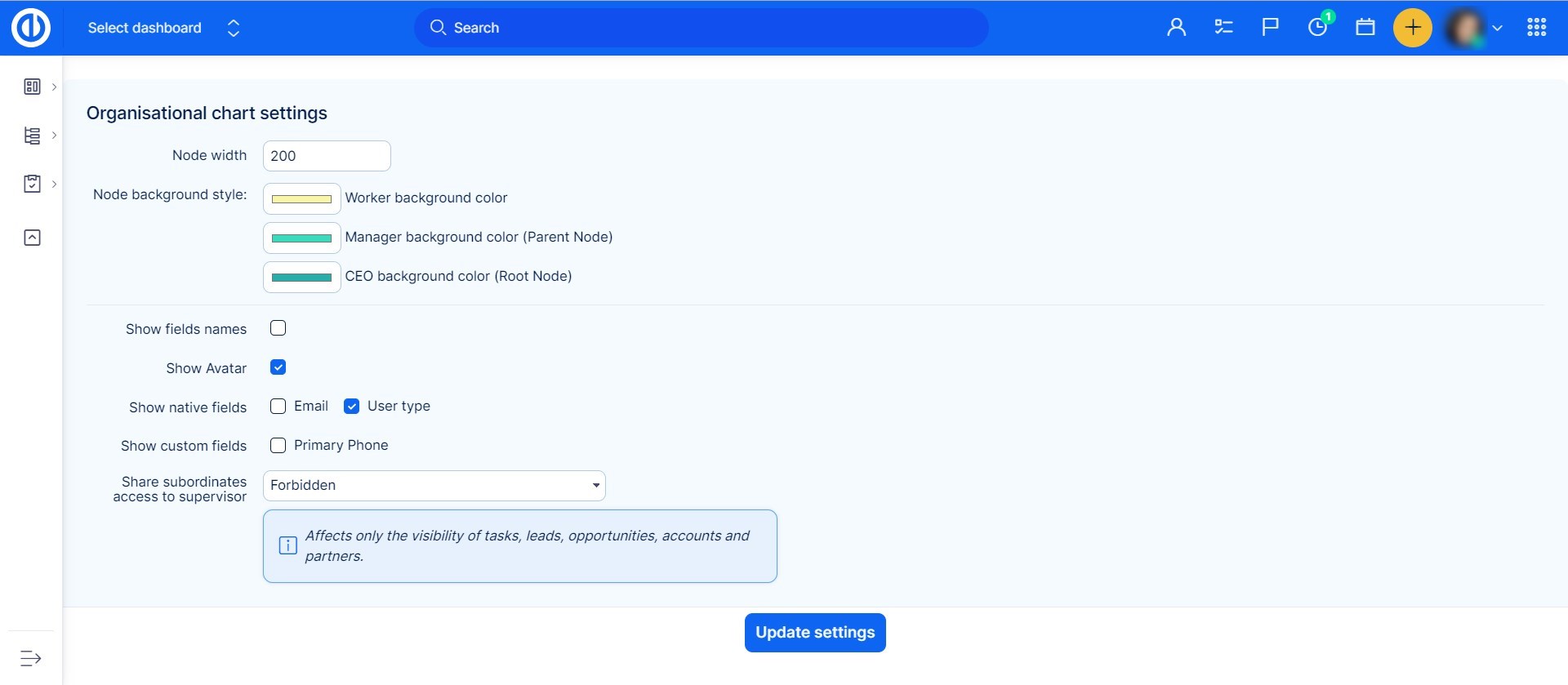
A plugin használata
Lépjen a Globális menübe (vagy Adminisztráció) >> Felhasználók >> Szervezeti diagram.
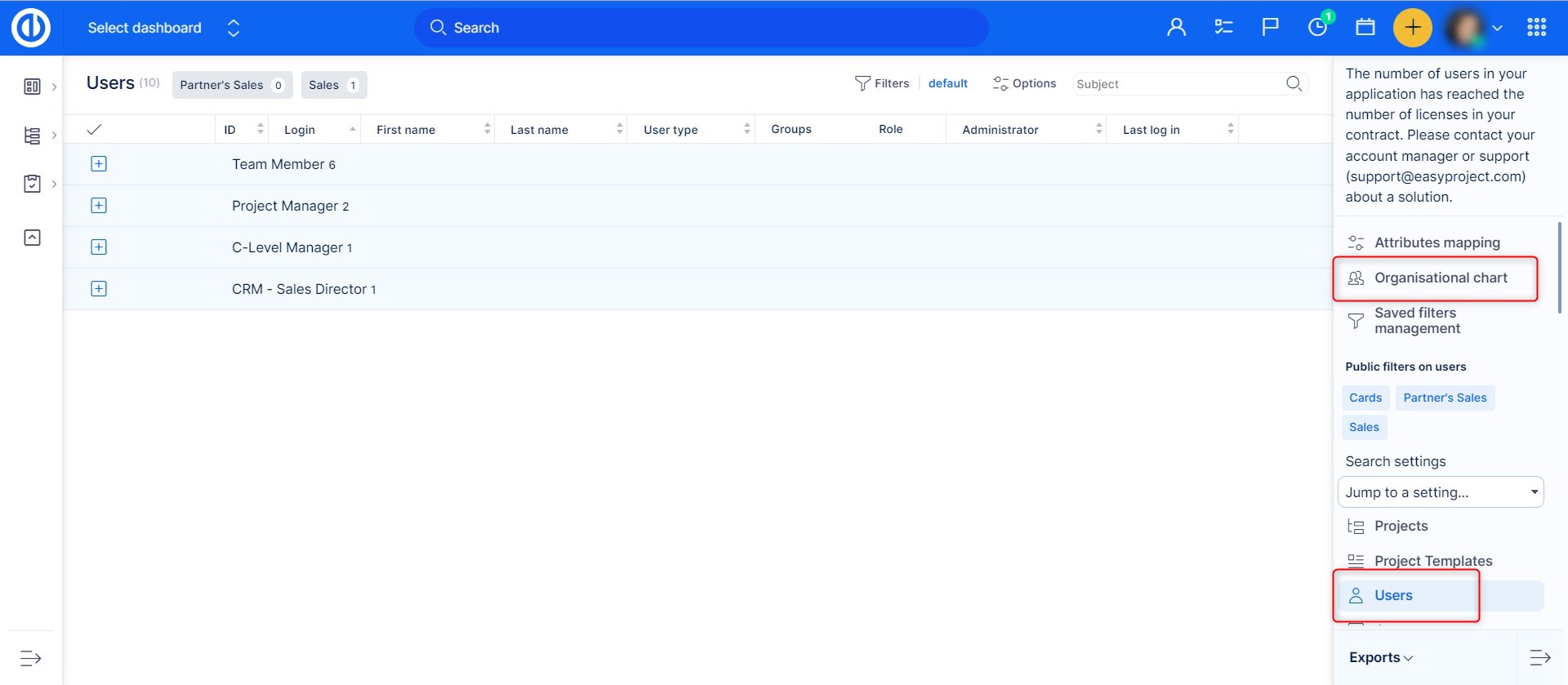
A jobb oldalon azon felhasználók listája található, akik még nem kapcsolódnak a felettesükhöz. Első lépésben húzza át azt a felhasználót, akinek nincs felügyelője (jellemzően vezérigazgató), és dobja be a szervezeti struktúra üres terébe. Ő képviseli a szervezeti fastruktúra csúcsát. A vezetés második szintjének létrehozásához egyszerűen folytassa a közvetlen beosztottjainak (általában vezetőinek) húzásával, és ejtse őket közvetlenül a vezérigazgatóra a struktúrában. Ez automatikusan kapcsolatot (linket) hoz létre a kettő között, amelyet egy összekötő vonal és színmegkülönböztetés jelez, amint azt a bővítmény konfigurációjában előre meghatározták. Ezután folytassa a struktúra harmadik szintjének létrehozásával úgy, hogy a többi felhasználót áthúzza a listából, és ráhelyezi őket a struktúra kezelőire. A fastruktúra korlátlan számú szintet támogat.

Ugyanilyen egyszerűen eltávolíthat egy felhasználót a struktúrából. Csak húzza vissza a listára. Kérjük, vegye figyelembe, hogy nem távolíthat el egy felhasználót a struktúrából, ha beosztottak kapcsolódnak hozzá, ezért először el kell távolítania a beosztottjait. Egy felhasználó felügyelőjének megváltoztatásához egyszerűen helyezze át egy másik felhasználóhoz. Ebben az esetben az összes kapcsolt beosztott is ennek megfelelően kerül áthelyezésre. A felettes a beosztotthoz a felhasználói profiljából is kapcsolható, ahol a "Felügyelő" mezőben található egy kattintható "senki" szó, ha a névre kattint, átirányít a Szervezeti diagramra, ahol beállíthatja a felettes .
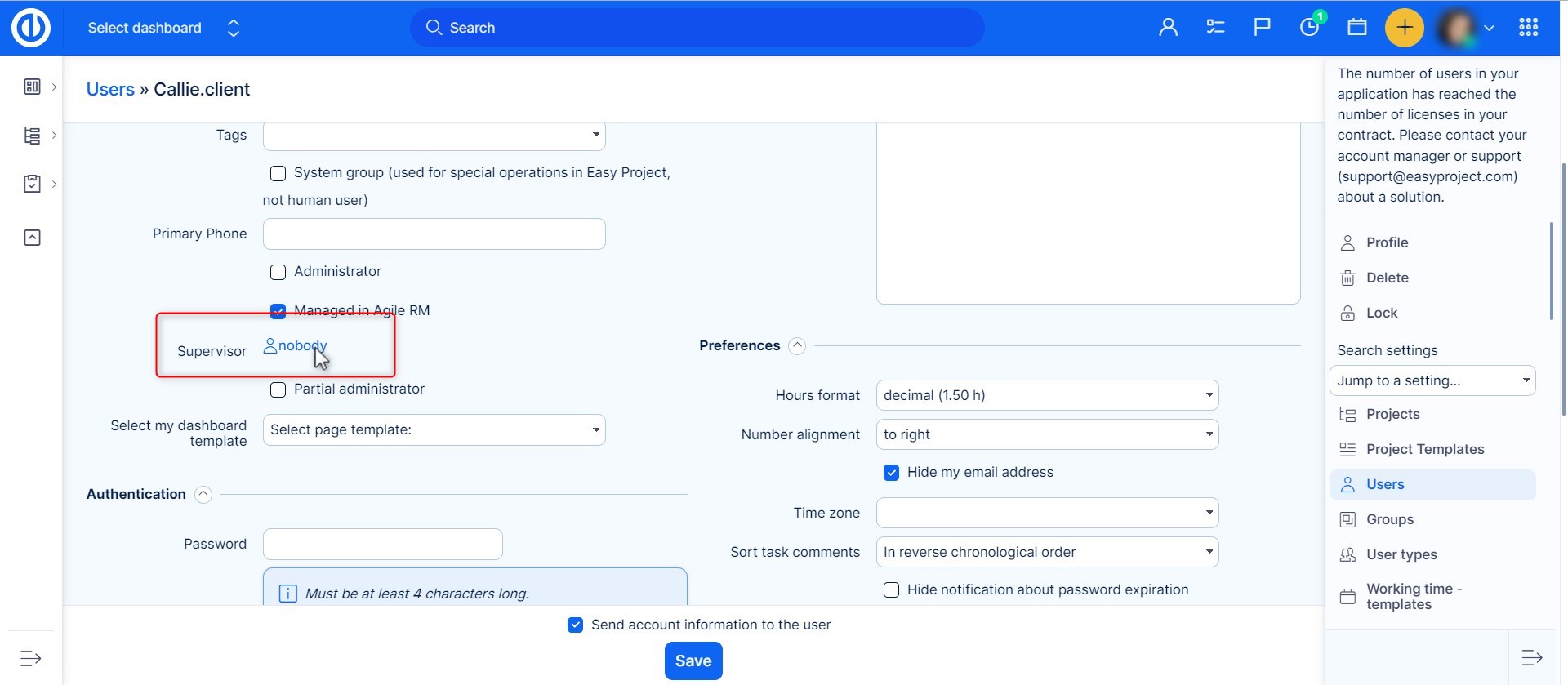
Irányítópult widget
A szervezeti struktúra widgetként is elérhető, amelyet hozzáadhat az irányítópulthoz. Csak kattintson a bal oldalon található "Az oldal testreszabása" gombra, és válassza ki a widgetet a listából. Ne felejtse el menteni a beállításokat.
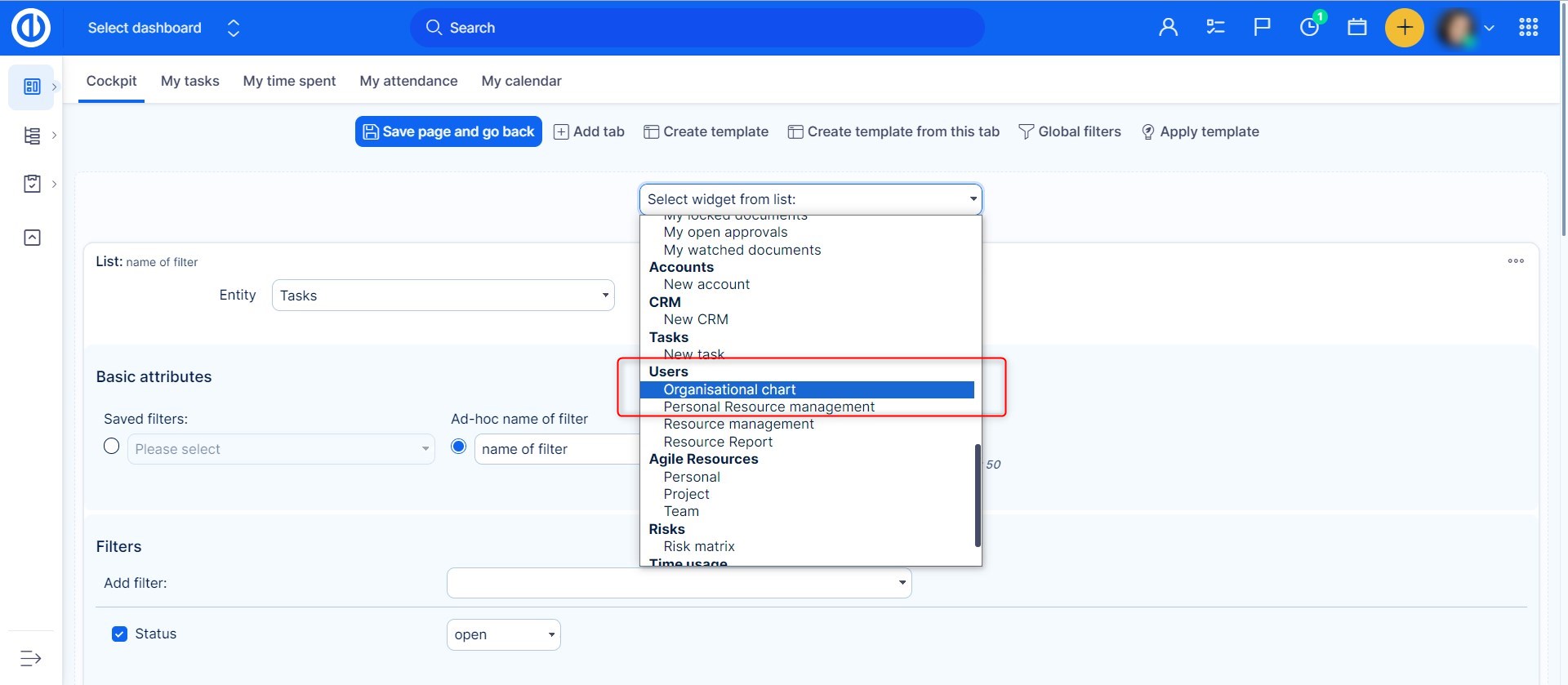
Az eredmény a következőképpen nézhet ki.
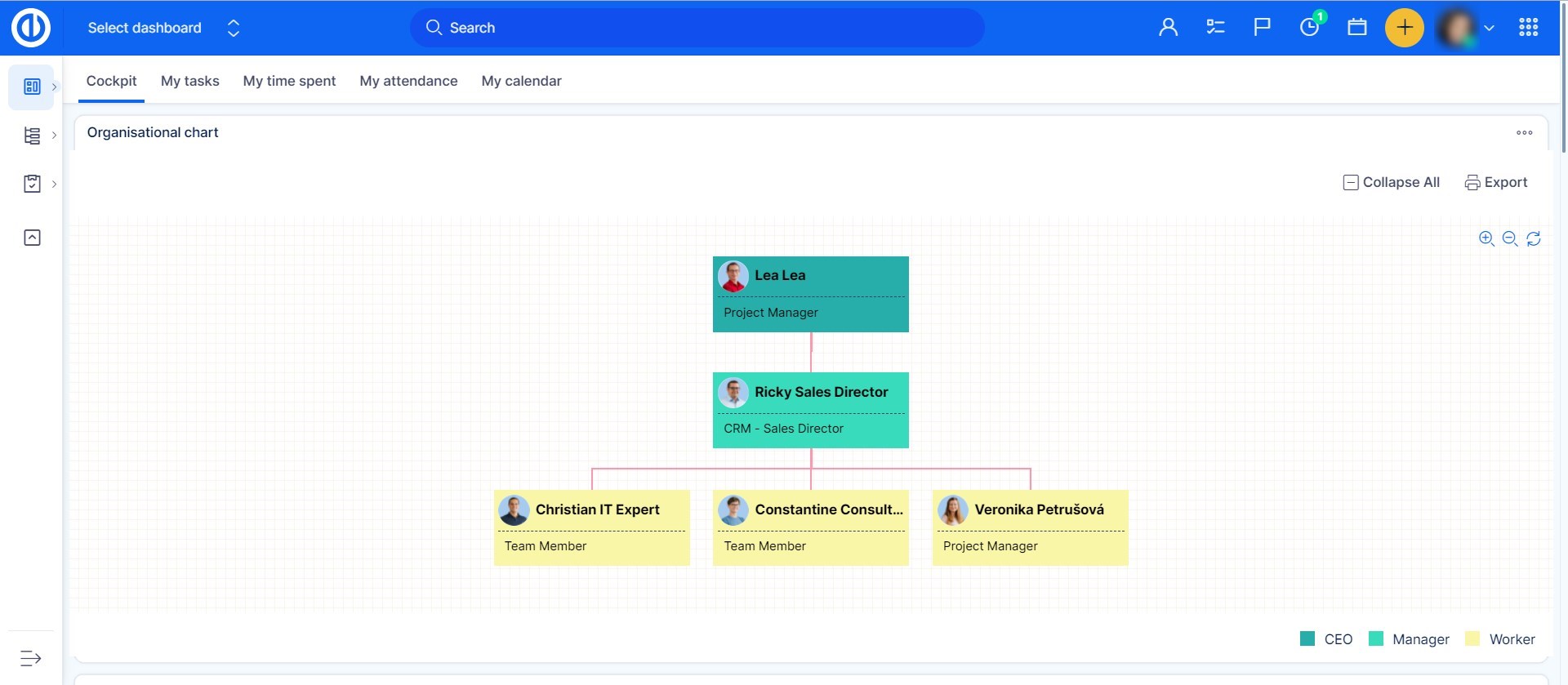
A beosztottak szűrése
Ha a felhasználók listáján szerepel, és csak a beosztottjait szeretné látni, csak szűrje őket a <használatával > a szűrők listájában.
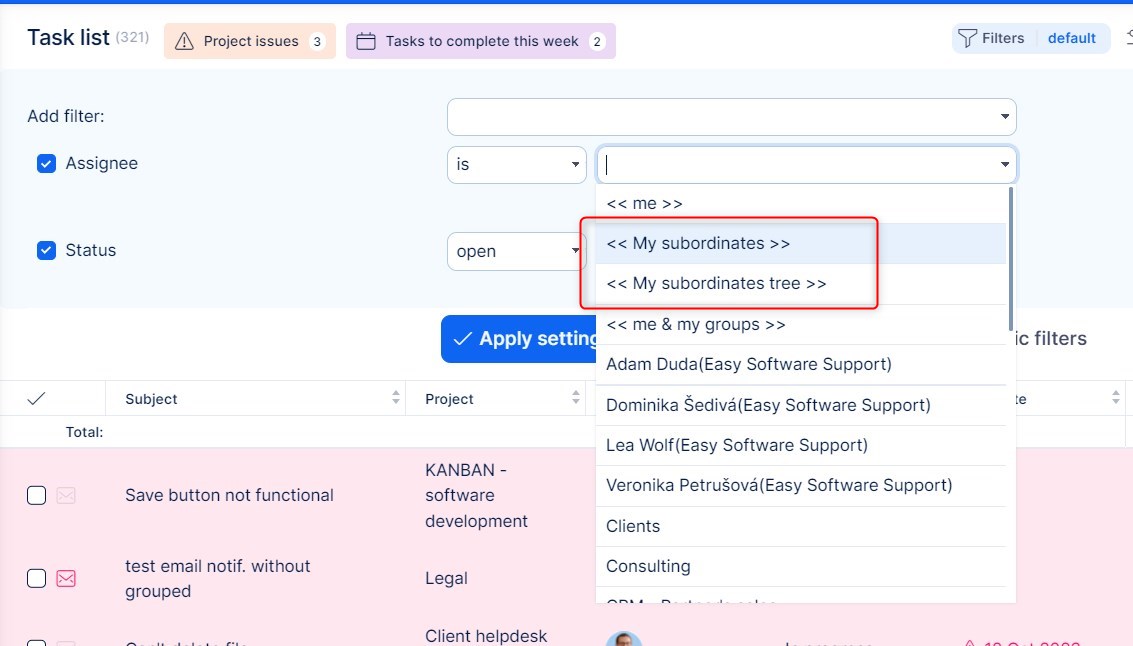
A CRM-entitások megtekintési engedélyeinek öröklése az alárendeltektől
Hasznos szolgáltatás a Szervezeti diagram és a CRM aktív felhasználóinak.
- Adminisztráció >> Beépülő modulok >> Szervezeti diagram - Konfigurálás
- Megosztási hozzáférés engedélyezése
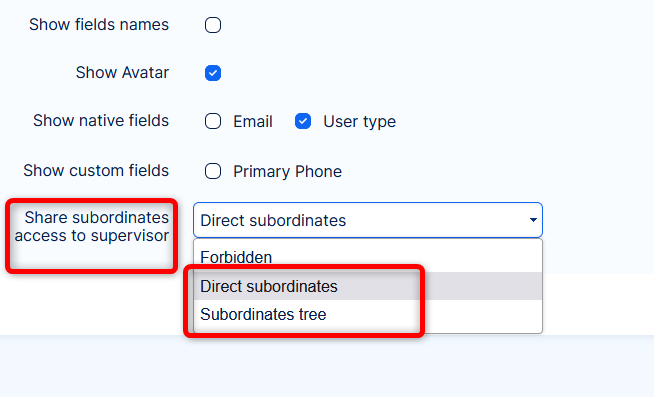
- A felügyelő hozzáférést kap a CRM entitásokhoz (potenciális ügyfelek, lehetőségek, fiókok és partnerek)
Megjegyzések:
- A megosztás csak a Megnézem engedélyek => a felügyelet nem osztható meg, azt kifejezetten engedélyezni kell a felügyelő számára.
- A megosztás tiszteletben tartja a beosztott szerepének láthatósági beállításait.
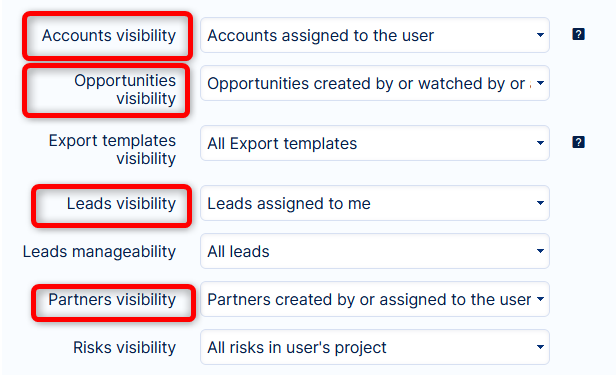
Corner helyzetek
- A külső felhasználók ki vannak zárva a Szervezeti struktúrából, ezért nem lehet felügyelőt kiválasztani a felhasználói profilban.
